win10蓝牙音箱电流声怎么消除 如何解决win10音箱电流声问题
更新时间:2024-01-07 14:02:58作者:jiang
近年来随着科技的不断进步,蓝牙音箱成为人们生活中不可或缺的一部分,在使用win10系统时,不少用户却遇到了蓝牙音箱电流声的问题,这给人们的音乐体验带来了困扰。如何解决win10音箱电流声问题呢?在本文中我们将探讨一些有效的解决办法,帮助大家消除这一问题,让音乐在我们的生活中流淌得更加清澈动听。
解决方法:
1、对着Win10桌面右下角音量图标,单击鼠标右键,点弹出菜单中的“打开声音设置”。
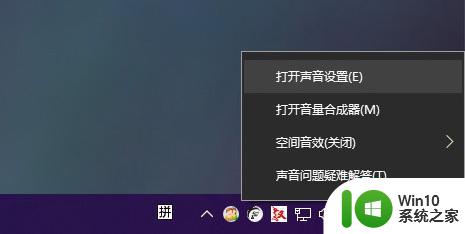
2、在声音设置窗口,在右侧窗口找到并点击“声音控制面板”。
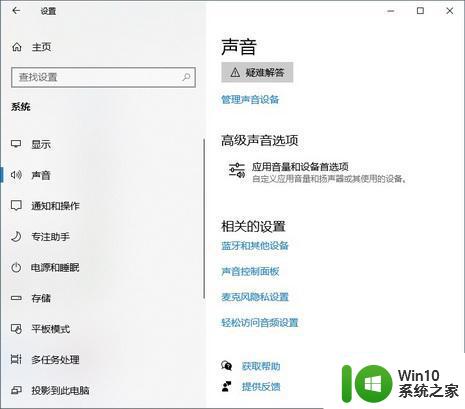
3、在弹出的声音窗口,在默认的“播放”选项卡下,点击选中“扬声器”一项,然后点击右下角的“属性”按钮。
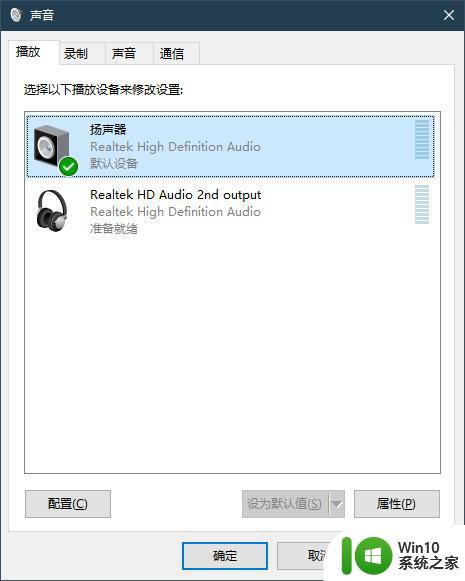
4、在弹出的扬声器 属性窗口中,点击切换到“级别”标签,把Rear Pink In(后部粉红色输入)Front Pink In(正面粉红色输入)Rear Blue In(后部蓝色输入)登项设置全部为0,然后点击底部“确定”按钮。
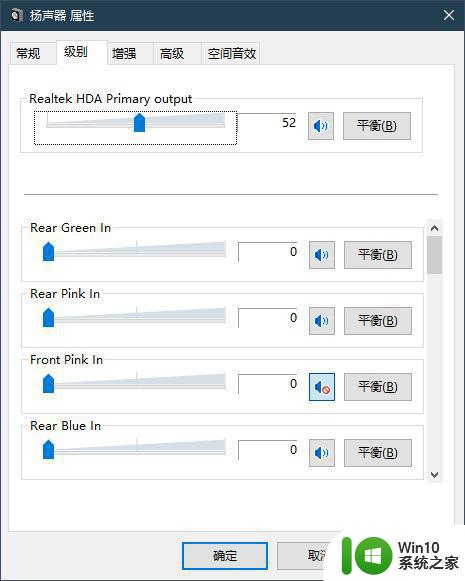
5、返回“声音”设置窗口后,点击切换到“录制”标签,点击列表中的“麦克风”一项,然后点击右下角的“属性”按钮。
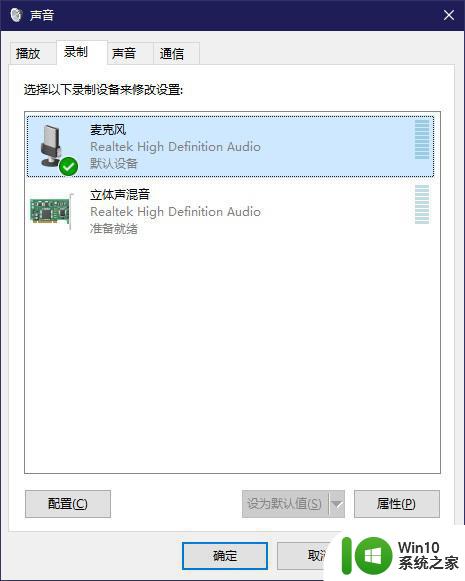
6、在麦克风 属性窗口,点击切换至“级别”标签,把“麦克风加强”设置为0,最后点击确定按钮。
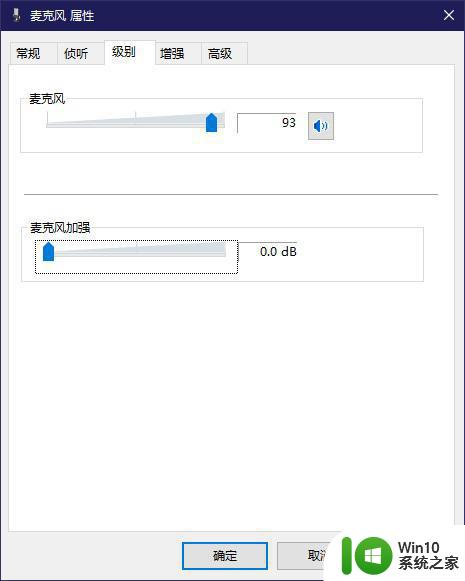
以上就是如何消除Win10蓝牙音箱出现电流声的全部内容,如果您遇到这种情况,可以按照以上方法解决,希望对大家有所帮助。
win10蓝牙音箱电流声怎么消除 如何解决win10音箱电流声问题相关教程
- win10耳机电流声音大的解决方法 win10耳机电流声音怎么消除
- win10笔记本电脑连接蓝牙音箱没有声音的详细解决方法 win10笔记本电脑连接蓝牙音箱无声音原因解决方法
- 蓝牙音箱连接电脑但是不出声音是为什么win10 蓝牙音箱连接电脑没有声音win10怎么办
- win10电脑蓝牙音箱机已配对没声音如何处理 win10蓝牙音箱已配对没声音怎么回事
- win10蓝牙音箱连接成功但没有声音怎么修复 win10蓝牙音箱连接成功但无声音怎么解决
- 电脑如何连接蓝牙音箱win10 win10电脑蓝牙设置连接蓝牙音箱
- win10连接蓝牙音箱放着放着就没声音了怎么修复 Win10蓝牙音箱连接后无声音怎么办
- win10电脑耳机电流声如何清除 win10电脑电流声消除方法
- 电脑连接蓝牙音响后没有声音怎么解决 Win10连接蓝牙音响无声音问题怎么处理
- win10怎么连接蓝牙音箱 win10蓝牙音箱无法连接的解决方法
- 最新版的win10电脑音箱和耳机同时有声音怎么设置 Win10电脑如何设置音箱和耳机同时播放声音
- win10电脑耳机电流麦怎么解决 麦电流声怎么消除win10
- win10玩只狼:影逝二度游戏卡顿什么原因 win10玩只狼:影逝二度游戏卡顿的处理方法 win10只狼影逝二度游戏卡顿解决方法
- 《极品飞车13:变速》win10无法启动解决方法 极品飞车13变速win10闪退解决方法
- win10桌面图标设置没有权限访问如何处理 Win10桌面图标权限访问被拒绝怎么办
- win10打不开应用商店一直转圈修复方法 win10应用商店打不开怎么办
win10系统教程推荐
- 1 win10桌面图标设置没有权限访问如何处理 Win10桌面图标权限访问被拒绝怎么办
- 2 win10关闭个人信息收集的最佳方法 如何在win10中关闭个人信息收集
- 3 英雄联盟win10无法初始化图像设备怎么办 英雄联盟win10启动黑屏怎么解决
- 4 win10需要来自system权限才能删除解决方法 Win10删除文件需要管理员权限解决方法
- 5 win10电脑查看激活密码的快捷方法 win10电脑激活密码查看方法
- 6 win10平板模式怎么切换电脑模式快捷键 win10平板模式如何切换至电脑模式
- 7 win10 usb无法识别鼠标无法操作如何修复 Win10 USB接口无法识别鼠标怎么办
- 8 笔记本电脑win10更新后开机黑屏很久才有画面如何修复 win10更新后笔记本电脑开机黑屏怎么办
- 9 电脑w10设备管理器里没有蓝牙怎么办 电脑w10蓝牙设备管理器找不到
- 10 win10系统此电脑中的文件夹怎么删除 win10系统如何删除文件夹
win10系统推荐
- 1 中关村ghost win10 64位标准旗舰版下载v2023.04
- 2 索尼笔记本ghost win10 32位优化安装版v2023.04
- 3 系统之家ghost win10 32位中文旗舰版下载v2023.04
- 4 雨林木风ghost win10 64位简化游戏版v2023.04
- 5 电脑公司ghost win10 64位安全免激活版v2023.04
- 6 系统之家ghost win10 32位经典装机版下载v2023.04
- 7 宏碁笔记本ghost win10 64位官方免激活版v2023.04
- 8 雨林木风ghost win10 64位镜像快速版v2023.04
- 9 深度技术ghost win10 64位旗舰免激活版v2023.03
- 10 系统之家ghost win10 64位稳定正式版v2023.03